Alexa-enheten svarar inte: 7 korrigeringar
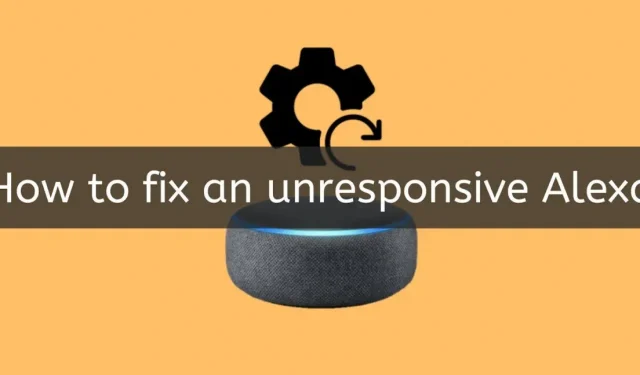
Alexa är inte alltid lätt att förutse. Alexa pratar ibland oavbrutet och frågar om du vill somna till ljudet av regnet. Den unika kvaliteten hos Alexa som väckte mitt intresse för Amazon Echo-linjen är dess förmåga att kommunicera med andra smarta hemprylar, i synnerhet för att ställa in Echo Dot Smart Home-systemet.
Ibland svarar han inte alls. Det kan inte vara särskilt trevligt, speciellt om det händer hela tiden. Men det finns många metoder du kan ta för att fixa detta. Lösningen för en Alexa-enhet som inte svarar beror på problemet.
Varför svarar inte min Alexa-enhet?
Eftersom Wi-Fi-anslutningen är opålitlig eller har begränsad bandbredd svarar inte din Alexa-enhet. Om den nya smarta enheten inte är konfigurerad, avstängd, inkompatibel eller ansluten till ett annat Wi-Fi, kan Alexa sluta svara.
Problemet kan också orsakas av föråldrad firmware och problem med strömanslutningen. Låt oss titta på fler möjliga orsaker.
- Enheten är för långt från routern
- Enheten är inte ansluten till samma Wi-Fi
- Dålig anslutning
- fysisk störning
- Alexa-enheten svarar inte eftersom din enhet inte är kompatibel med Alexa.
- Alexa-enheten svarar inte eftersom du har bytt namn på din enhet.
- Din Alexa-enhet svarar inte eftersom du har angett fel lösenord.
- Amazons servrar fungerar inte
- Alexa kan inte förstå dig.
- Problem med mikrofonen
1. Enheten är för långt från routern
Ibland måste du placera din Alexa-enhet långt bort från din router och detta orsakar ett antal problem för dem båda. Det skulle hjälpa om du var tvungen att testa det. Räckvidd leder ibland till att Alexa inte svarar.
2. Enheten är inte ansluten till samma Wi-Fi
Alexa-enheter kan inte upptäcka enheter som är anslutna till ett separat Wi-Fi-nätverk. Wi-Fi-anslutningen är utformad för att användas av dessa enheter för att ansluta.
Och om de är på olika nätverk kan de inte göra det. Du måste koppla din moderna digitala enhet till ett separat Wi-Fi-nätverk om Alexa fortfarande inte kan känna igen den.
3. Dålig anslutning
Din Alexa-enhet kommer inte att kunna svara dig om den inte är ansluten till ditt Wi-Fi eller om nätverkssignalen har gått förlorad. Kontrollera också om Wi-Fi-lösenordet har ändrats.
4. Fysisk störning
Vissa trådlösa enheter kan stoppa, störa eller störa Wi-Fi-kommunikation. En störande signal kan få utrustningen att sluta svara.
Se till att det inte finns några potentiella störningskällor nära enheten. Immunitet är ett vanligt problem. Oroa dig inte; följande steg kan hjälpa dig att lösa problemet.
5. Alexa-enheten svarar inte eftersom din enhet inte är kompatibel med Alexa.
Alla hemautomationsprylar fungerar inte med Alexa. Din första böjelse bör vara att avgöra om enheten är Alexa-kompatibel eller inte. Det finns inget hack för att få programvaran att fungera med fel hårdvara.
6. Alexa-enheten svarar inte eftersom du har bytt namn på din enhet.
När du ändrar enhetsnamnet måste du hitta och återställa ditt objekt i smarta hem-appen. Var proaktiv och gör det direkt efter att du har bytt namn på någon av dina Alexa-enheter så att du inte lider av att Alexa-enheten fryser.
7. Din Alexa-enhet svarar inte eftersom du har angett fel lösenord.
Många användare upplever detta problem ofta. Se till att inloggningsuppgifterna du anger är autentiska när du konfigurerar din smarta enhet med Alexa. Annars kommer din gadget inte att ansluta eller fungera.
8. Amazon-servrar nere
En Alexa-enhet är bara ett processorchip, högtalare och mikrofon. Hastigheten som Alexa arbetar med kan få dig att tro något annat, men gadgeten gör ingen röstbearbetning.
Ditt röstkommando skickas omedelbart till Amazons servrar när du pratar med Alexa. Din Alexa-enhet kommer att ta emot det bearbetade svaret från Amazons servrar och kommer att kunna kommunicera med dig.
Ibland går Amazon-servrar ner eller blir lite överbelastade.
Ett stort serveravbrott i Europa i början av 2022 fick många Alexa-enheter att misslyckas. Detta visar alltså att även några av de största företagen i världen är drabbade av problemet.
Notera. Bortsett från sociala medier kan det vara svårt att avgöra om Amazon-system är nere, men om inga instruktioner fungerar på din Alexa-enhet trots att högtalaren accepterar ditt ”Alexa”-kommando, kan problemet vara med servrarna. Försök igen efter fem eller tio minuter.
9. Alexa kan inte förstå dig
Detta problem har blivit mindre vanligt i takt med att Alexa-tekniken har utvecklats. Tidigare svarade inte Alexa om du talade fel. I de flesta fall, om Alexa inte kan nå dig, kommer han att säga ”förlåt” högt. Jag förstår inte det här.
Alexa spelar in varje talat kommando du ger det. Du kan se dem om du öppnar Alexas smartphone-app. Kontrollera om din beställning var tydlig genom att lyssna på dem igen.
Att prata långsammare är den bästa lösningen på detta problem. Du kan påskynda processen lite eftersom Alexa förstår din accent och tal bättre.
10. Problem med mikrofonen
För det första finns mute-knappar på de flesta moderna Alexa-enheter. Alexa kommer att sluta lyssna på dig när du trycker på den här knappen. Se till att du inte har klickat på den av misstag genom att dubbelkolla.
I andra fall kan mikrofonen ha varit dold. Ibland kan den till och med bli igensatt av damm. Se till att det inte finns några hinder nära Alexa-mikrofonknappen.
Miljön kan vara för hög för att slutföras. Varje gång någon säger ”Alexa”, lyssnar Alexa. Alexa kommer inte att svara om hon är för högljudd eftersom hon kanske inte kan höra ”Alexa” talas.
Hur felsöker jag en Alexa-enhet som inte svarar?
Det anmärkningsvärda är att du kan fixa det här problemet själv hemma när din Alexa-enhet inte svarar. När du säger ordet vakna blir din Alexa-enhet blå, vilket indikerar att Alexa lyssnar på dig. Om inget blått ljus visas svarar inte Alexa.
Följ dessa felsökningssteg för att åtgärda problem med Alexa som inte svarar:
- Leta efter firmwareuppdateringar för din Alexa-enhet
- Hur man placerar en ekoenhet för maximal täckning
- Testa att starta om din Alexa-enhet
- Kontrollera alla kablar och anslutningar
- Flytta ekoenheten närmare routern
- Smart hub-kompatibilitetsfix
- Slå på och av Alexa-färdigheter
1. Leta efter firmwareuppdateringar för din Alexa-enhet.
Det är möjligt att Amazon redan har fixat några problem med din Alexa-enhet, om det är känt.
Genom att besöka den officiella sidan på Amazon Alexas webbplats kan du ta reda på om en firmwareuppdatering pågår. Ett alternativt sätt att uppnå detta är att öppna Alexa-appen, välja ”Inställningar”, undersöka enhetsmodellfältet under avsnittet ”Om” och sedan jämföra det med de senaste versionerna för din Alexa-enhet.
2. Hur man placerar en ekoenhet för maximal täckning
Den andra och viktigaste punkten du behöver lära dig är detta. Denna reparation säkerställer att din Echo-enhet är tillräckligt nära ditt nätverk för att vara inom räckhåll för din Wi-Fi-anslutning.
Om du hade en liten ekoenhet som en ekoprick skulle du flytta den utanför routerns tillåtna räckvidd eftersom den är portabel och liten.
Placera ditt Echo nära din router om du upptäcker att det är utom räckhåll för ett Wi-Fi-nätverk. Din Alexa-enhet kommer att återupptas efter att den har schemalagts.
3. Testa att starta om din Alexa-enhet.
Du kan starta om din smartphone och lösa svarsproblem effektivt med vår hjälp. Du måste göra följande:
- Starta Alexa-appen.
- Välj Enheter i appen.
- Välj den enhet du vill återställa.
- Rulla ned när du har valt din enhet.
- Klicka eller tryck på Återställ menyn.
- Välj Factory Reset och klicka på Confirm.
Få inte panil; Det kan ta lite tid att starta om enheten. Du kommer inte att ha några problem efter att den slås på igen.
Notera. Kom ihåg att en fabriksåterställning kommer att radera alla dina data och återställa alla inställningar.
4. Kontrollera alla kablar och anslutningar
Att kontrollera dina ledningar och kabelanslutningar bör lösa eventuella problem med din Alexa-enhet. Se till att varje sladd är ansluten till rätt port och att ingen av dem är sliten eller trasig. Se också till att alla kablar är på plats. Det skulle vara klokt att reparera alla kablar som verkar slitna eller skadade.
Se till att eluttaget är i gott skick om nätsladden är ansluten till den. För att testa detta, koppla in en annan enhet, till exempel en lampa, och se om den tänds. Du kan behöva slå på strömbrytaren igen om uttaget inte fungerar, eller så kan du ringa en professionell.
5. Flytta ekoenheten närmare routern.
Att flytta din Amazon Echo-enhet närmare ditt Wi-Fi-nätverk kan vara till hjälp om du har problem med att ansluta till ditt Wi-Fi-hemnätverk. Enligt Amazon är det idealiskt att placera en Alexa-enhet inom 30 fot (10 meter) från en Wi-Fi- eller internetanslutning.
6. Smart hub-kompatibilitetsfix
Du kan ta reda på om din smarta hubb är registrerad hos Alexa genom att gå till Amazon Smart Home-sida. För att avgöra om din smarta hubb är kompatibel med Alexa:
- Bläddra på Amazons smarta hemsida.
- Besök avsnittet ”Röstassistenter och nav”.
- Efter det anger du tillverkaren eller modellen för den innovativa hylsan i sökrutan.
Din enhet är inte registrerad hos Alexa om den smarta hubbmodellen du letade efter inte visas. Uppgradera din smarta hub om du vill att Alexa ska kunna styra alla dina smarta prylar.
För att se till att din smarta hub är registrerad hos Alexa, ett tips: köp bara från Amazon.com. Eller åtminstone fatta köpbeslut med Amazon Smart Home.
7. Slå på och av Alexa-färdigheter
Du måste leta vidare om färdigheten är installerad men inte aktiv. Kanske har själva färdighetsprocessen fastnat eller inte fungerar. Färdigheten kan sedan återställas i den här situationen, ungefär som att starta om din hubb kommer att återställa den.
- När du har valt ”Inställningar”, klicka på din enhet i listan över talanger.
- Många alternativ, särskilt ”Inaktivera skicklighet”, visas när den här knappen trycks ned.
- Gå tillbaka till listan över talanger genom att klicka på den. Om allt går enligt planerna kommer du inte längre att se gadgeten i din lista.
- Du måste nu koppla från och återansluta enheten för att starta om den.
- Även om du kanske har gjort detta tidigare, lönar det sig också att återställa din router nu.
- Anslut nu allt till ett uttag och gå sedan tillbaka till listan över färdigheter.
- Kontrollera om färdigheten kan installeras om på din enhet.
Så här fixar du Alexa-appen genom att avinstallera och installera om
Du kan avinstallera Alexa-appen och om du har en Android- eller ios-telefon har den i App Store innan du laddar ner den igen från Google Play Butik om det finns ett problem med Alexa-appen som resulterar i samma svar.
Beroende på enhetens operativsystem kan du ta bort en app från startskärmen genom att trycka och hålla ned den, eller genom avsnittet Appar i Inställningar.
Genom att installera om en uppdaterad version av programmet från dess paket kan du säkerställa att den nya installationen är fri från rester av skadade filer från den gamla.
Slutgiltiga tankar
Att fixa en Alexa-enhet som inte svarar är ganska enkelt med hjälp av instruktionerna och felsökningsmetoderna vi har tillhandahållit. Häng inte på att ta reda på varför din Alexa-enhet inte svarar.
Istället rekommenderar vi att du går igenom varje steg genom att experimentera. Du kan spåra problemet med den tidigare felsökningsmetoden när din Alexa-enhet börjar svara mer och sedan är du klar!
FAQ
Varför ansluter inte mitt starka ljus?
Wi-Fi kräver ett 2,4 GHz-nätverk. 5GHz-nätverket tillåter dig inte att ansluta till Smart Wi-Fi Light. Se till att du inte har ett VPN som körs i bakgrunden på din telefon om din Smart Wi-Fi Light redan är på rätt frekvens.
Alexa fungerar fortfarande inte?
Alexa-tjänsten fungerar för närvarande smidigt.” Det kan vara vettigt att slå på de berörda enheterna igen om du fortfarande har problem.
Varför svarar inte min Alexa-enhet?
En trög nätverksanslutning kan göra att din Alexa-enhet inte svarar. Se till att alla smarta hemprylar har en trådbunden anslutning. Elektriska störningar, ett felaktigt Wi-Fi-lösenord eller ett långt avstånd mellan Echo-enheten och routern är några andra orsaker.
Hur återansluter jag enheter till Alexa?
– Aktivera Alexa-appen.– Du kan hitta tilläggsenheten genom att öppna Mer.– Välj kategorin av smarta hemenheter du vill ansluta.– Välj märke och följ instruktionerna på skärmen.



Lämna ett svar